كيفية تغيير اسم مستخدم واسم العرض على Twitch
هل تتطلع إلى تجديد وجودك على Twitch والحصول على هوية جديدة عبر الإنترنت؟ يمكن أن يؤدي تغيير اسم مستخدم Twitch واسم العرض إلى إعادة تعريف علامتك التجارية ومساعدتك على التواصل مع جمهورك بشكل أكثر كفاءة. في هذه المقالة ، سنوجهك حول كيفية تغيير اسم مستخدم Twitch واسم العرض بسرعة وسهولة.
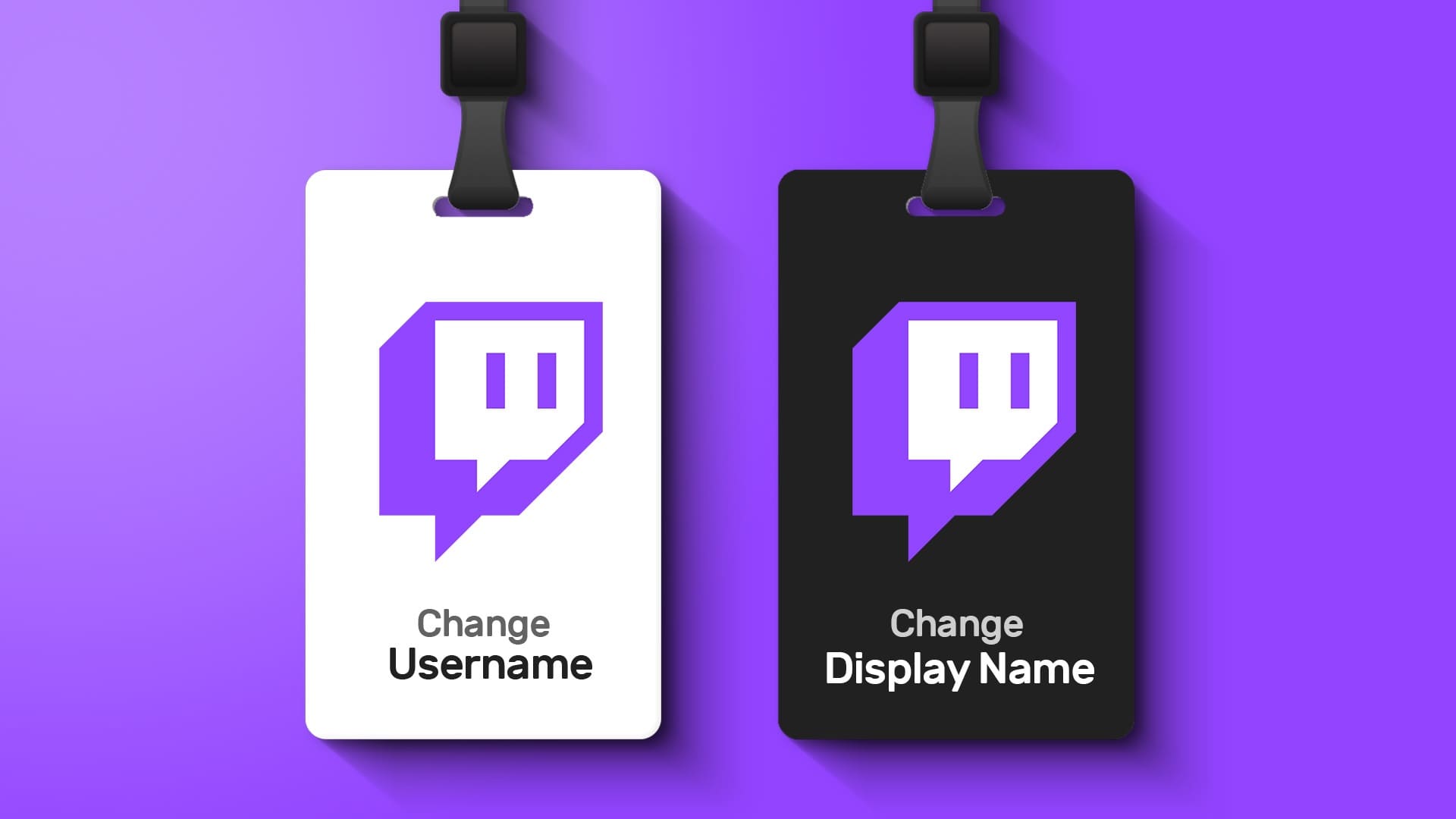
حسنًا ، ربما تجاوز اسم المستخدم الحالي لديك ، أو أنك بصدد تغيير علامتك التجارية وتحتاج إلى اسم أفضل ليعكس علامتك التجارية. مهما كان السبب ، فلنتعمق في الأمر ونساعد في تغيير اسمك على Twitch.
أشياء يجب معرفتها قبل تغيير اسم مستخدم TWITCH
قبل تغيير اسم مستخدم Twitch الخاص بك ، هناك بعض الأشياء المهمة التي يجب مراعاتها ؛
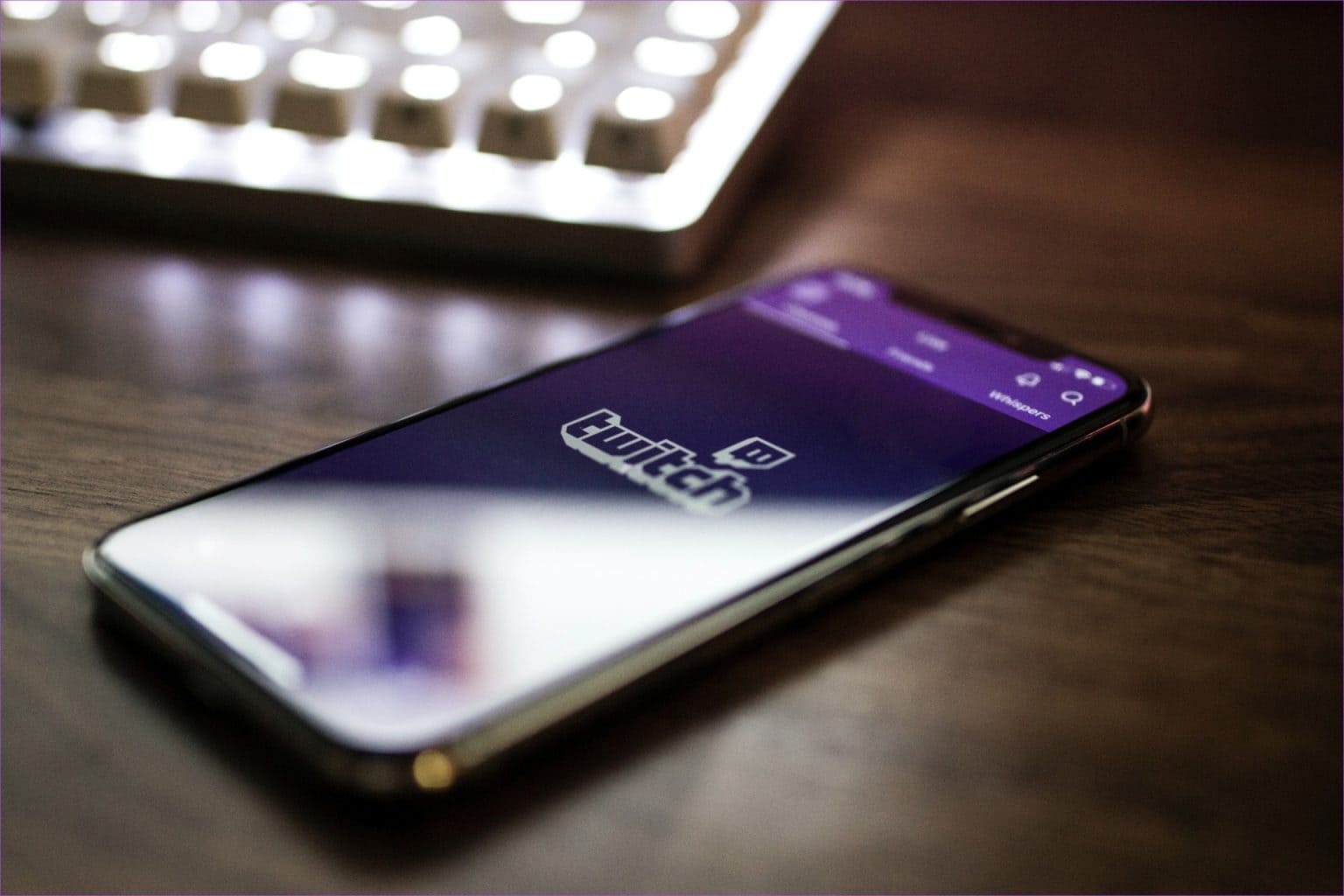
- لا يؤدي تغيير اسم مستخدم Twitch إلى تحديث عنوان URL لقناتك أو أي روابط خارجية قمت بمشاركتها تلقائيًا. تأكد من إبلاغ متابعيك وتحديث أي روابط قمت بمشاركتها على الأنظمة الأساسية الأخرى لتعكس اسم المستخدم الجديد الخاص بك.
- إذا كانت لديك شارة تم التحقق منها على حساب Twitch الخاص بك ، فقد يؤدي تغيير اسم المستخدم الخاص بك إلى فقدان حالة التحقق هذه. تحقق مع دعم Twitch مما إذا كان يمكن نقل شارة التحقق إلى اسم المستخدم الجديد الخاص بك أو إذا كنت بحاجة إلى إعادة التقديم.
- إذا قمت بدمج Twitch مع خدمات أو أنظمة أساسية أخرى (مثل برامج البث والإضافات) ، فقد تحتاج إلى تحديث الإعدادات والتكوينات لتعكس اسم المستخدم الجديد واسم العرض.
- يمكنك فقط تغيير اسم مستخدم Twitch مرة واحدة كل 60 يومًا. علاوة على ذلك ، لا يمكنك العودة إلى اسم المستخدم القديم الخاص بك بعد 60 يومًا ، حيث سيكون متاحًا فقط بمجرد تحريره مرة أخرى في مجموعة أسماء المستخدمين المتاحة بعد 6 أشهر.
قبل اتخاذ القرار ، ضع في اعتبارك جميع التأثيرات والآثار المذكورة أعلاه لتغيير اسم مستخدم Twitch واسم العرض الخاصين بك. مع وضع ذلك في الاعتبار ، فلنبدأ الخطوات.
كيف تغير اسم المستخدم على Twitch
يعد تغيير اسم مستخدم Twitch أمرًا سهلاً نسبيًا في التنفيذ. ببضع نقرات / نقرات ، يمكنك تحديث اسم المستخدم الخاص بك والاستمرار في بناء وجودك عبر الإنترنت على Twitch.
قبل أن نبدأ بالخطوات ، نود أن نكرر أنه يمكنك تغيير اسم المستخدم الخاص بك مرة واحدة كل 60 يومًا. الآن ، دعنا ننتقل إلى الخطوات.
على متصفح سطح المكتب
الخطوة 1: افتح موقع Twitch على المستعرض المفضل لديك وقم بتسجيل الدخول باستخدام بيانات اعتماد حسابك.
الخطوة 2: بمجرد تسجيل الدخول ، انقر فوق رمز الملف الشخصي في الزاوية اليمنى العليا.
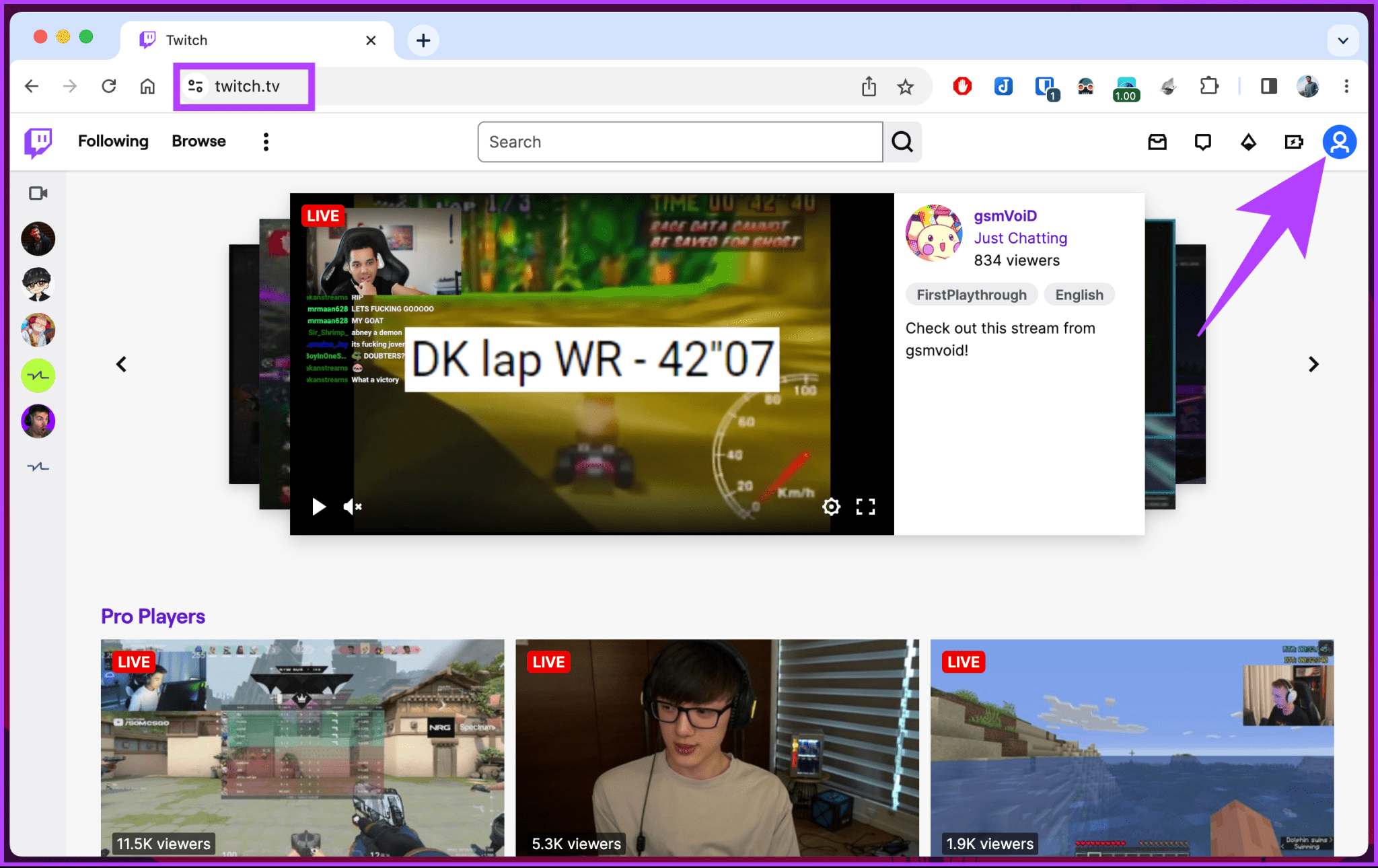
إلى الخطوة 3: من القائمة المنسدلة ، حدد الإعدادات.
سيتم نقلك إلى صفحة إعدادات الحساب.
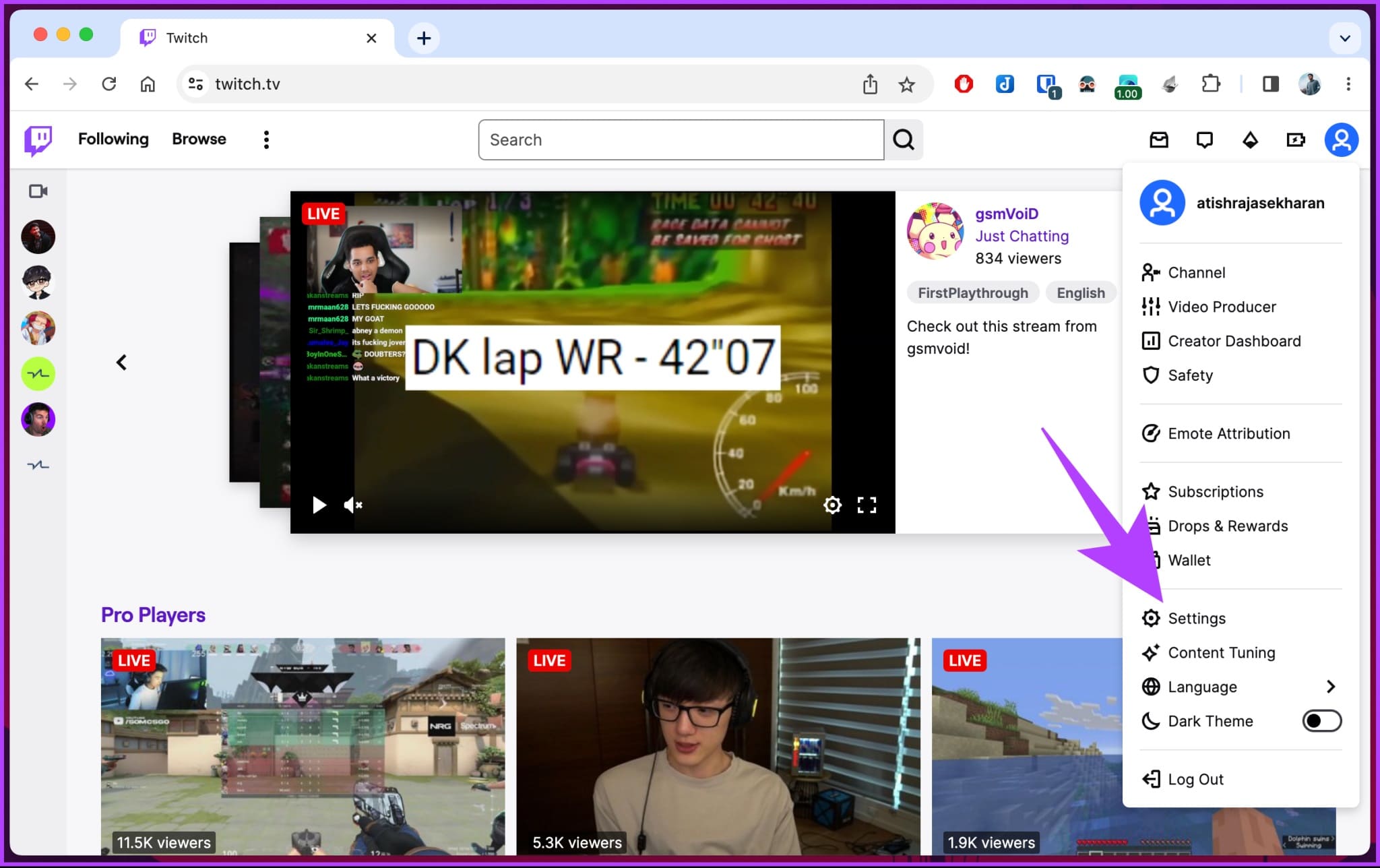
الخطوة 4: قم بالتمرير إلى قسم إعدادات الملف الشخصي ضمن علامة التبويب ملف التعريف وانقر على أيقونة القلم الرصاص بجوار اسم المستخدم.
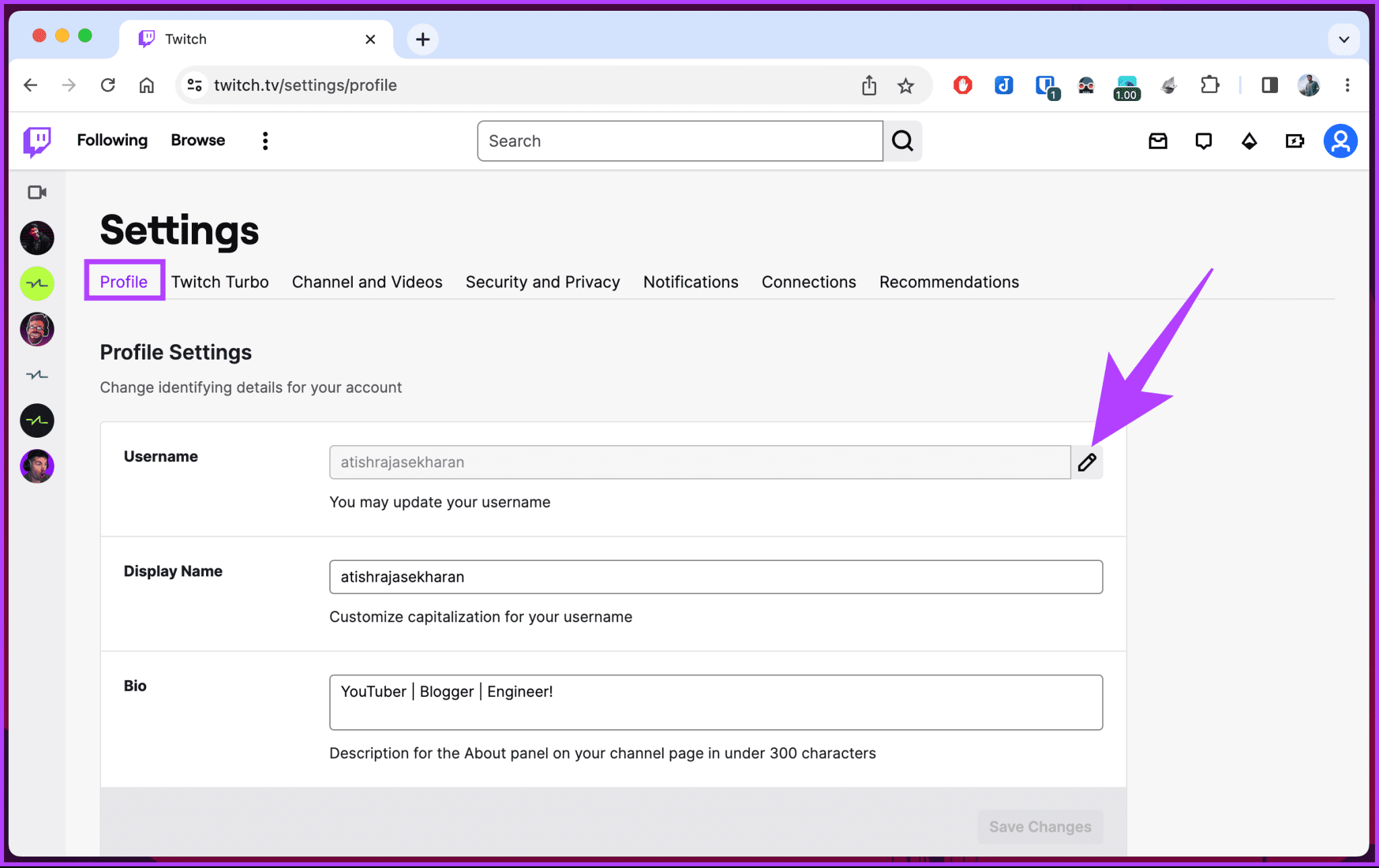
الخطوة 5: في النافذة المنبثقة تغيير اسم المستخدم ، اكتب اسم المستخدم الجديد الخاص بك ، وإذا كان متاحًا ، فانقر فوق تحديث.
ملاحظة: إذا تم عرض اسم المستخدم على أنه غير متوفر ، فلن يكون لديك خيار سوى إجراء تعديلات على الاسم الجديد المكتوب والتحقق من توفره.
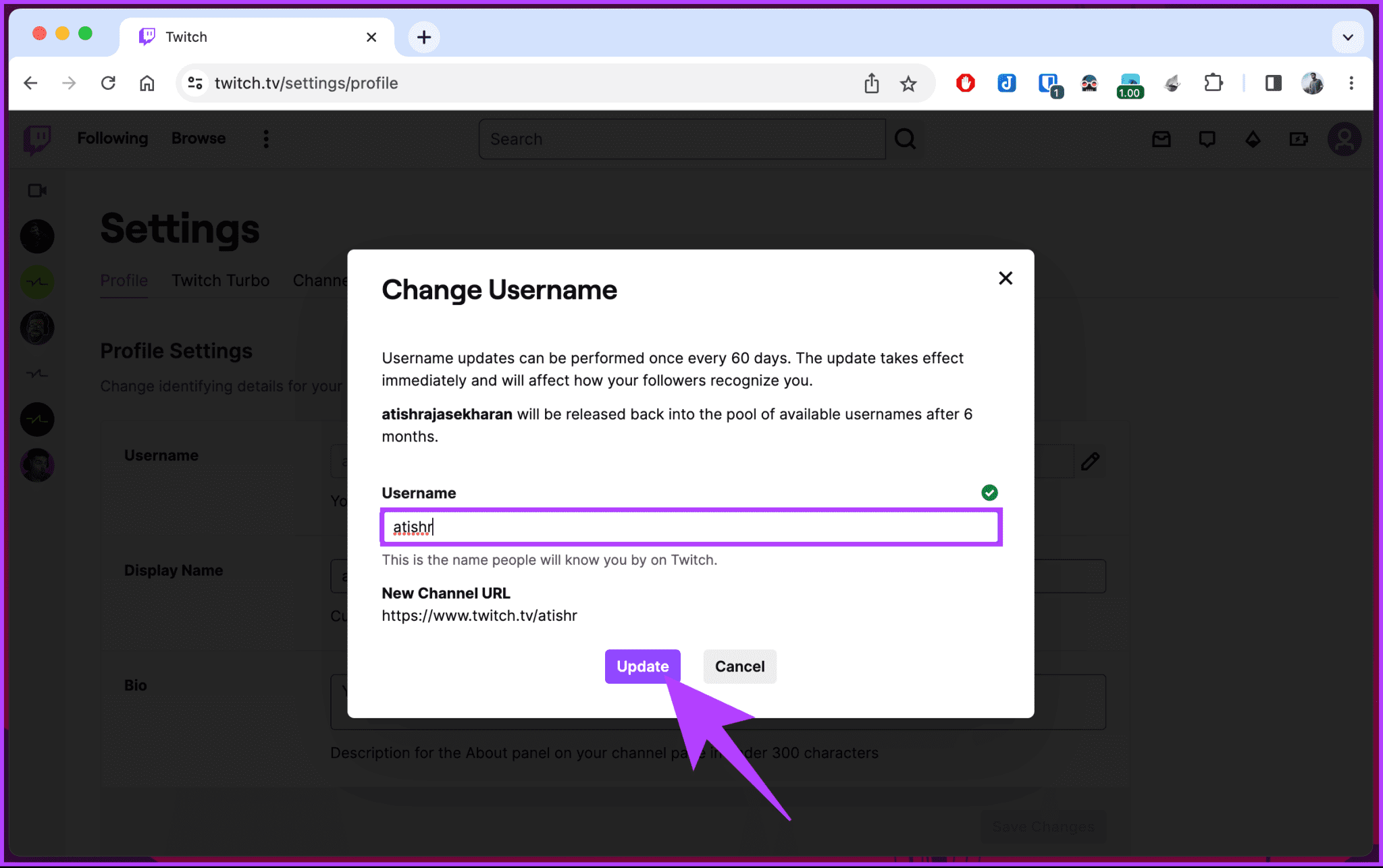
هذا كل شيء. سيسري تحديث اسم المستخدم على الفور بدون إعادة توجيه من روابط Twitch التي تمت مشاركتها مسبقًا على وسائل التواصل الاجتماعي. سيتعين عليك نشر الكلمة حول اسم مستخدم Twitch الجديد الخاص بك.
إذا لم تكن من مستخدمي Twitch لسطح المكتب ولكنك تريد تغيير اسم المستخدم الخاص بك على الهاتف المحمول ، فيمكنك استخدام تطبيق Twitch ؛ أكمل القراءة.
اقرأ أيضًا: كيفية إضافة أو تغيير صورة ملف تعريف Twitch
على تطبيق Twitch للموبايل
الخطوة 1: قم بتشغيل تطبيق Twitch واضغط على أيقونة الملف الشخصي في الزاوية اليسرى العليا.
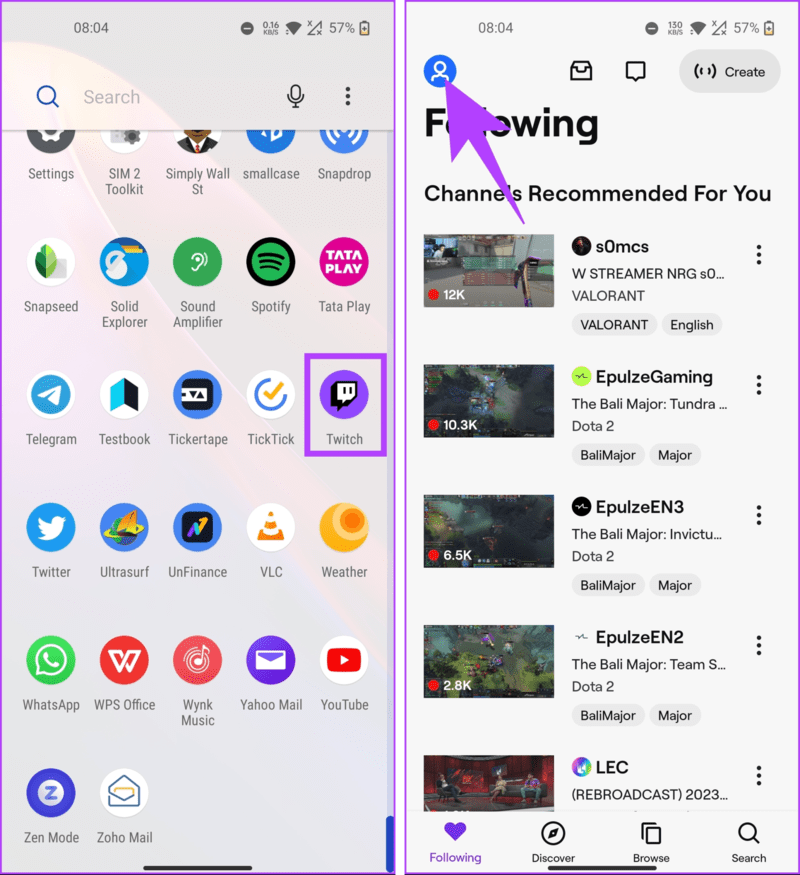
الخطوة 2: من شاشة الحساب ، اختر إعدادات الحساب. في الشاشة التالية ، انقر فوق الحساب.
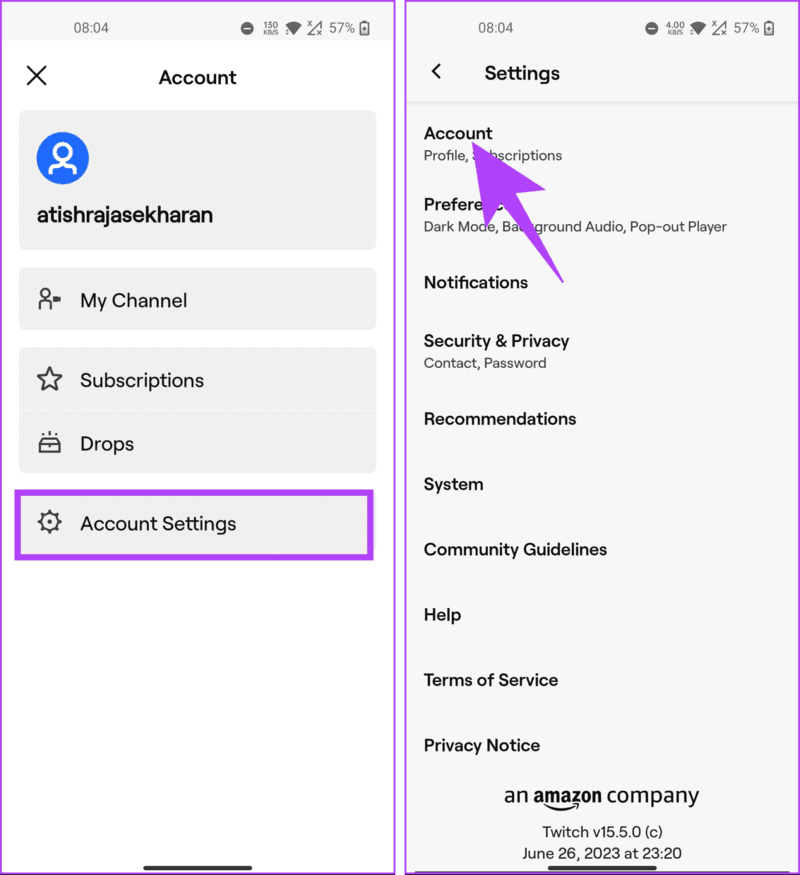
إلى الخطوة 3: في صفحة الحساب ، حدد خيار تحرير الملف الشخصي. الآن ، قم بالتمرير لأسفل إلى قسم حول واضغط على اسم المستخدم.
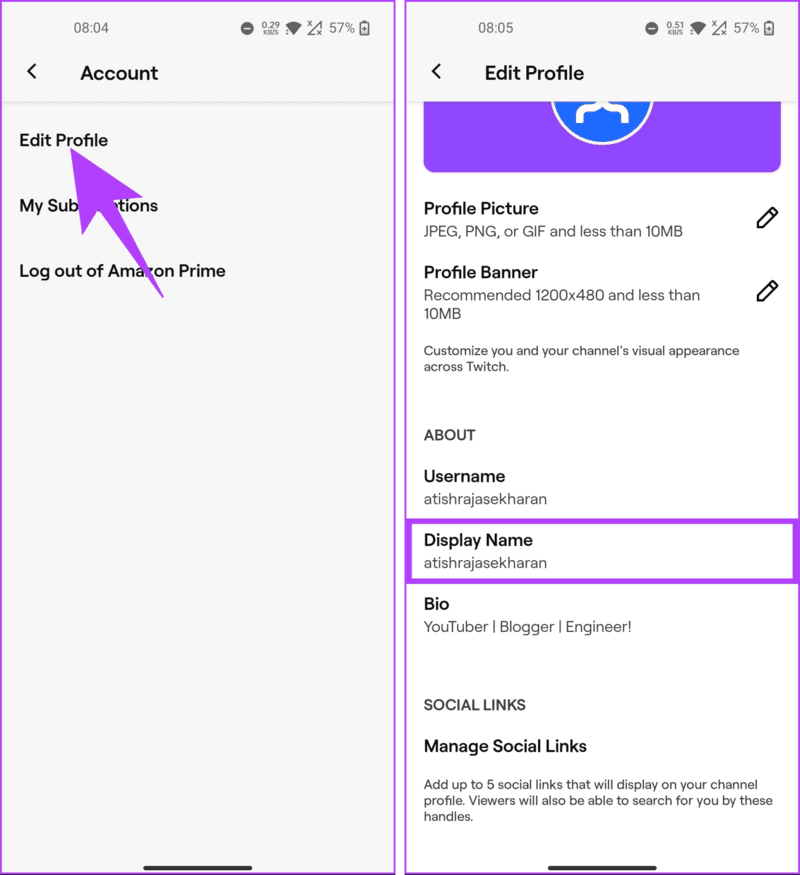
الخطوة 4: اضغط على تغيير اسم المستخدم ، وفي الشاشة التالية ، اكتب اسم المستخدم الجديد الخاص بك ، وانقر فوق حفظ في الزاوية اليمنى العليا لإجراء التغييرات.
ملاحظة: إذا تم عرض اسم المستخدم على أنه غير متوفر ، فيجب عليك تعديل اسم المستخدم المكتوب والتحقق من توفره.
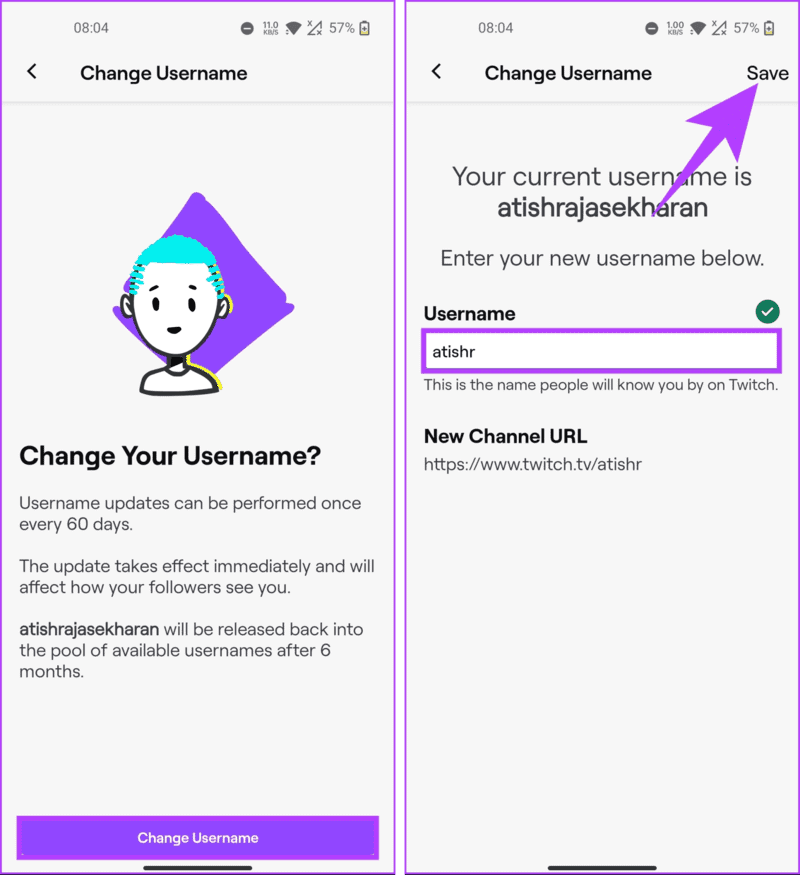
ها أنت ذا. لقد نجحت في الانتقال إلى اسم مستخدم جديد على Twitch. ومع ذلك ، إذا لم يكن هذا هو اسم المستخدم الذي تريد تغييره أو ربما ، إلى جانب تغيير اسم المستخدم ، فأنت تريد تغيير اسم العرض الخاص بك ، فاستمر في القراءة.
اقرأ أيضًا: كيفية جعل شخص ما mod على Twitch
هل يمكنك تغيير اسم العرض على TWITCH
من الناحية الفنية ، يمكنك تعديل اسم عرض Twitch الخاص بك. ومع ذلك ، لا يمكن أن يكون مختلفًا عن اسم المستخدم الخاص بك. مشوش؟ حسنًا ، يمكنك فقط تغيير الكتابة بالأحرف الكبيرة للأحرف في اسم عرض Twitch. لا يمكنك تغيير الاسم.
إذا كنت لا تزال ترغب في المضي قدمًا ، فلنبدأ بالخطوات الخاصة بسطح المكتب.
على متصفح سطح المكتب
الخطوة 1: افتح Twitch على متصفحك المفضل وقم بتسجيل الدخول باستخدام بيانات اعتماد حسابك.
الخطوة 2: بمجرد تسجيل الدخول ، انقر فوق رمز الملف الشخصي في الزاوية اليمنى العليا.
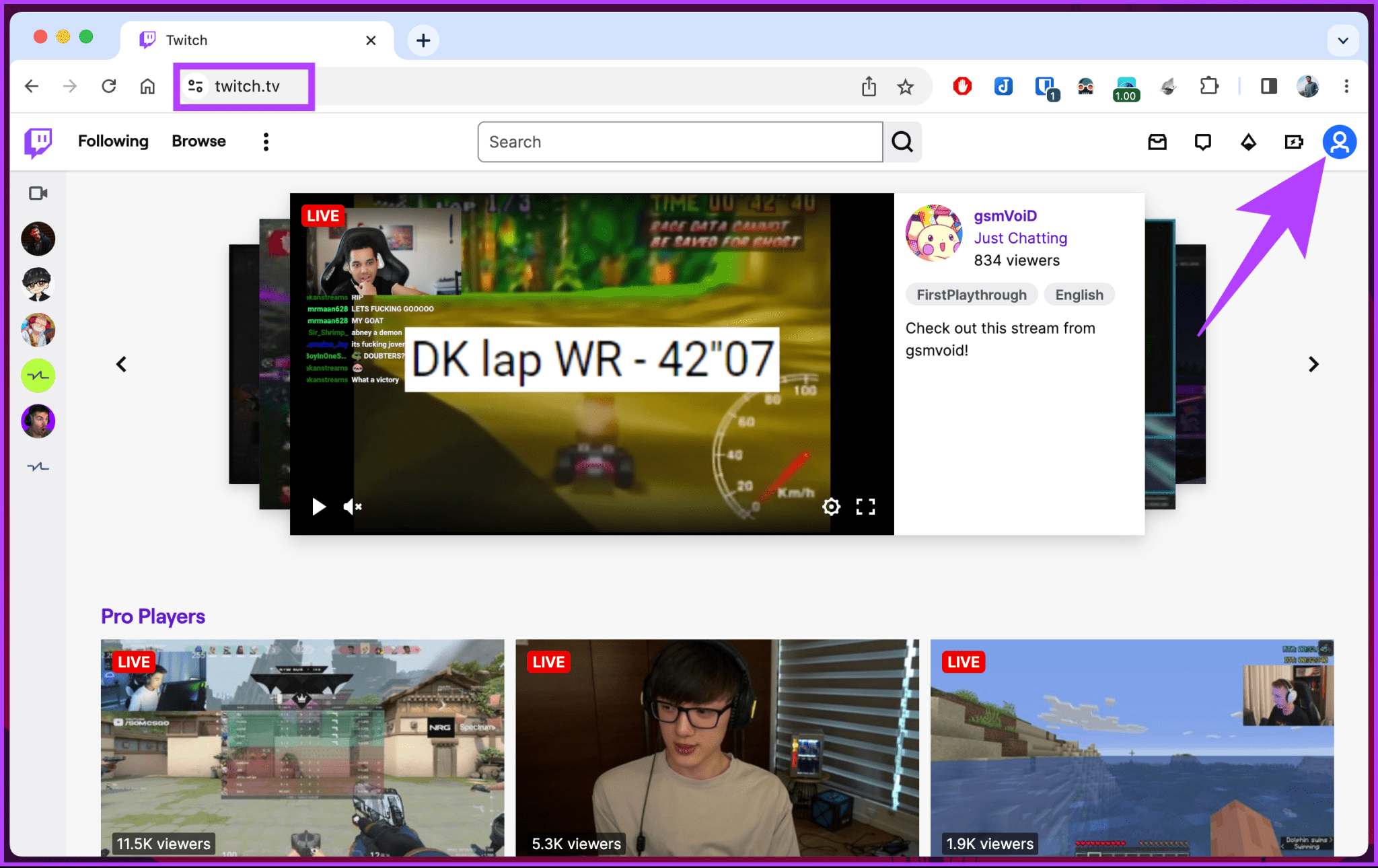
إلى الخطوة 3: من القائمة المنسدلة ، حدد الإعدادات.
سيتم نقلك إلى صفحة إعدادات الحساب.
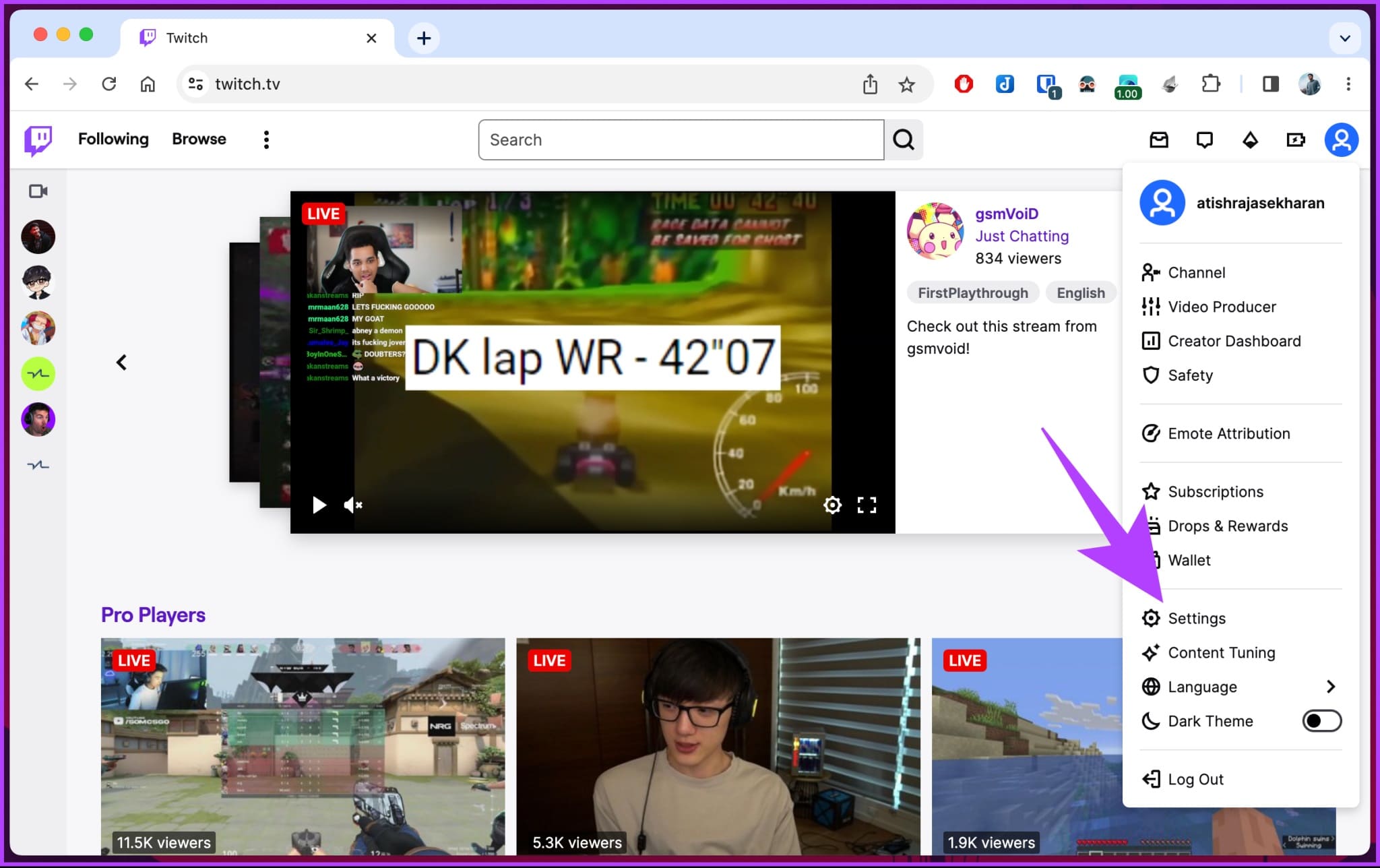
الخطوة 4: قم بالتمرير إلى قسم إعدادات الملف الشخصي ضمن علامة التبويب ملف التعريف ، وانقر فوق اسم العرض ، وقم بإجراء التغييرات.
الخطوة 5: بمجرد الانتهاء ، انقر فوق حفظ التغييرات.
ها أنت ذا. لقد قمت بتغيير اسم العرض على Twitch. إذا لم يكن لديك وصول إلى سطح المكتب وتريد أن تفعل الشيء نفسه على الهاتف المحمول ، فتابع القراءة.
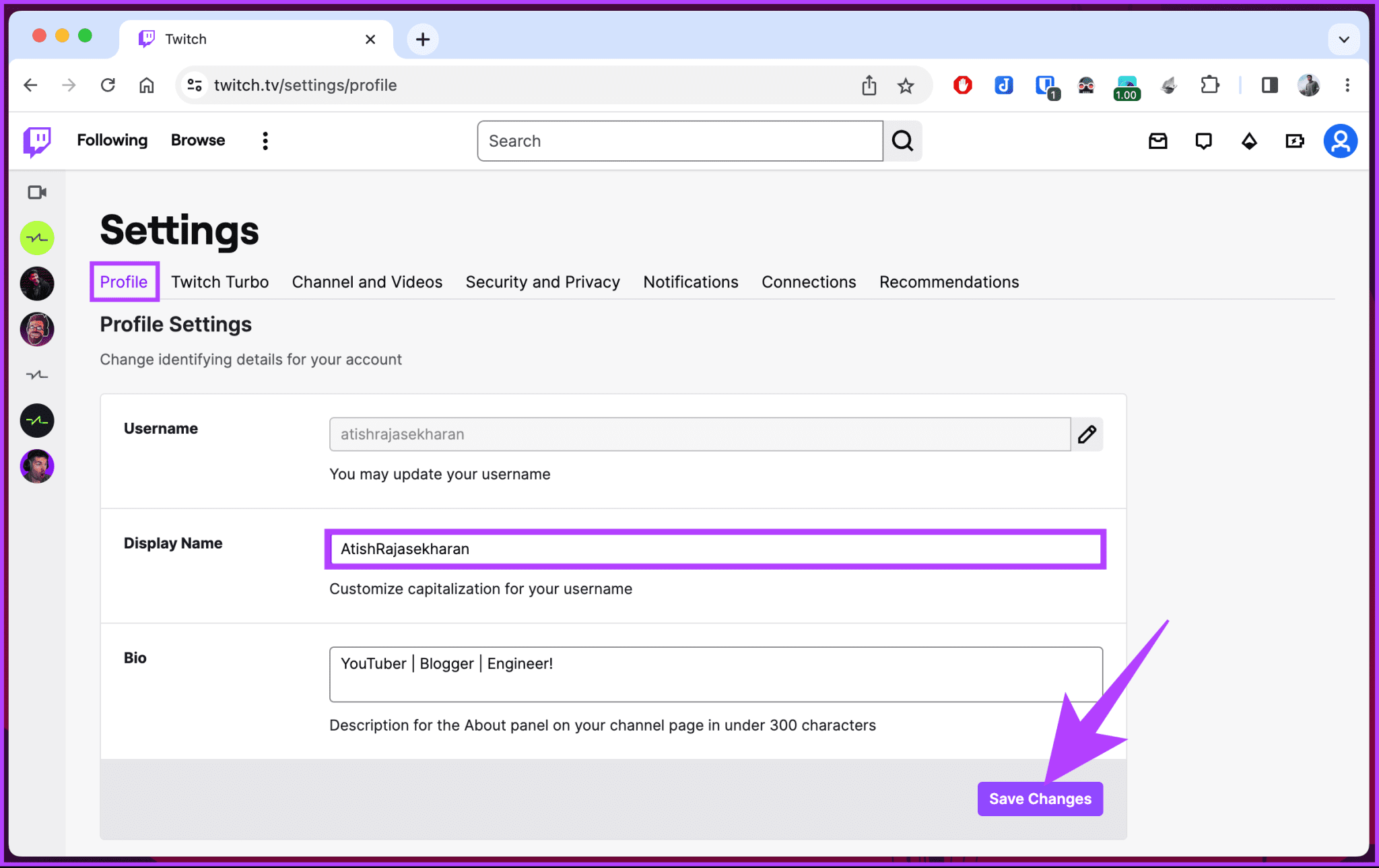
على تطبيق Twitch للـ Android أو iOS
الخطوة 1: قم بتشغيل تطبيق Twitch وانقر على أيقونة الملف الشخصي في الزاوية اليسرى العليا.
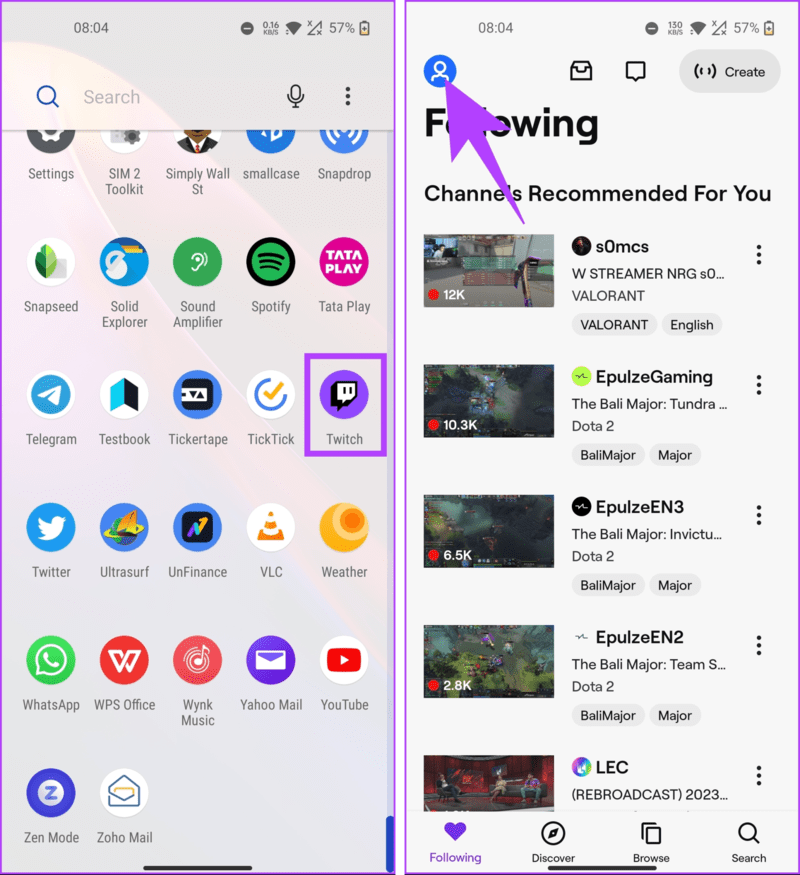
الخطوة 2: من شاشة الحساب ، اختر إعدادات الحساب. في الشاشة التالية ، انقر فوق الحساب.
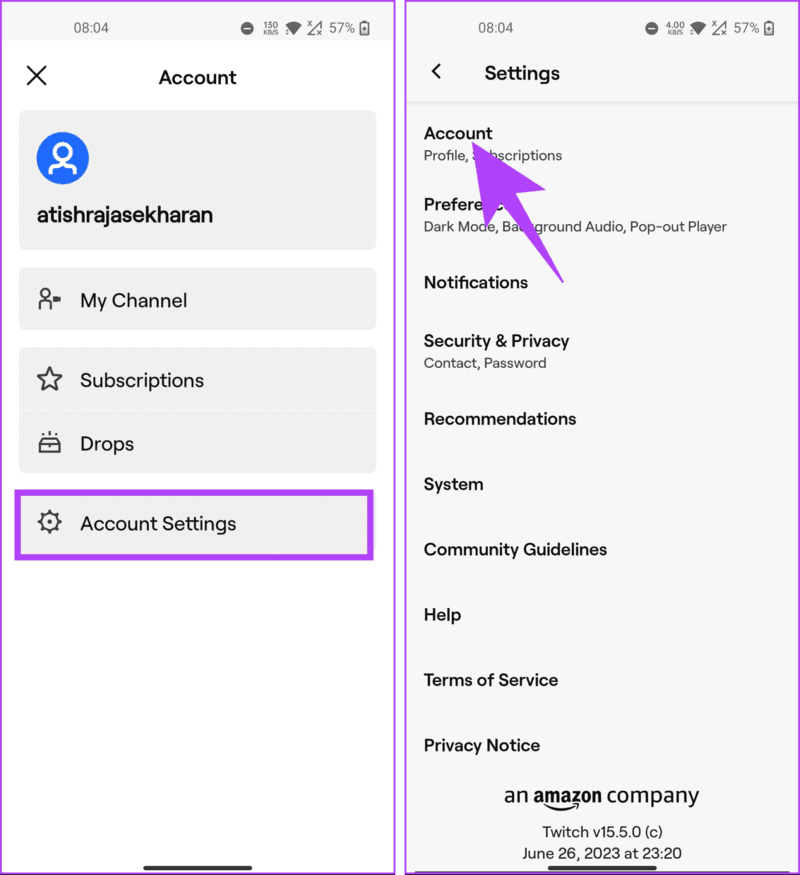
إلى الخطوة 3: في صفحة الحساب ، حدد خيار تحرير الملف الشخصي. الآن ، قم بالتمرير لأسفل إلى قسم حول وانقر فوق اسم العرض.
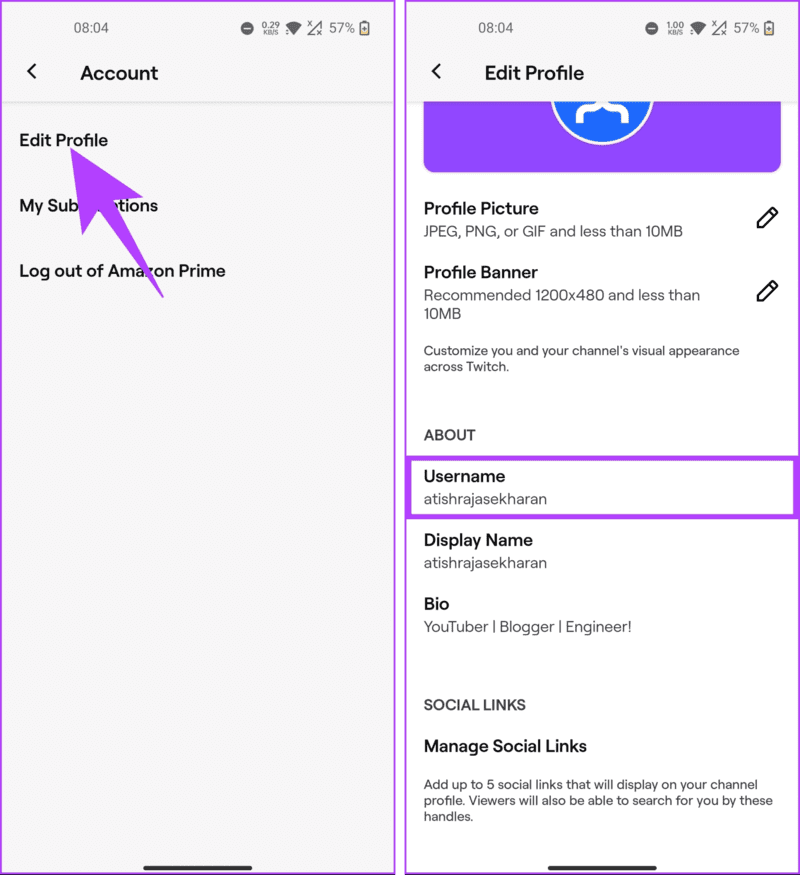
الخطوة 4: الآن ، اكتب اسم العرض المفضل لديك وانقر فوق حفظ في الزاوية اليمنى العليا لتنفيذ التغييرات.
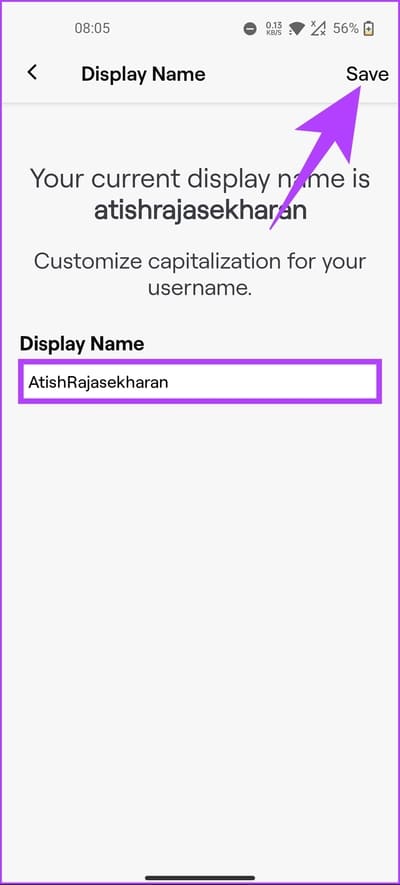
ها أنت ذا. لقد نجحت في تغيير اسم العرض الخاص بك في تطبيق Twitch. تحقق من قسم الأسئلة الشائعة أدناه إذا كان لديك أي استفسارات فاتنا الرد عليها.
أسئلة وأجوبة حول تغيير اسم TWITCH
1. هل يمكن أن يكون اسم مستخدم Twitch واسم العرض مختلفين؟
لا ، لا يمكن أن يكون اسم المستخدم واسم العرض مختلفين على Twitch. كما ذكرنا سابقًا ، فإن التغيير الوحيد الذي يمكنك إجراؤه على اسم العرض الخاص بك هو الكتابة بالأحرف الكبيرة.
2. هل يمكنك تغيير لون اسمك على Twitch؟
نعم تستطيع. ومع ذلك ، قد تحتاج إلى اشتراك Twitch Turbo أو Prime. لقد شرحنا بالتفصيل كيفية تغيير لون اسمك على Twitch.
قُم بالتعديل على حساب TWITCH
يمكن أن يؤدي تغيير اسم مستخدم Twitch واسم العرض إلى إضفاء بعض الحيوية على رحلة البث الخاصة بك ومساعدتك على إنشاء اتصال أقوى مع مجتمعك. من خلال الإرشادات التفصيلية الواردة في هذه المقالة ، يمكنك بسهولة تحديث اسمك. ومع ذلك ، إذا لاحظت أن شخصًا ما يسيء استخدام هويتك أو هويتك ، فيمكنك الإبلاغ عن ذلك على Twitch.
